4uKey for Android - Nr.1 Android Entsperrer & FRP Tool
Android Bildschirm Sperre entsperren & FRP ohne Passwort entfernen
Android Entsperrer & FRP Tool
Sperrbildschirm entsperren & FRP entfernen
Das Handy meines Bruders ist gesperrt. Er hat ein Muster und es gibt keine Passwort vergessen Option. Wir können es auch nicht ausschalten, weil man dafür auch das Muster braucht. Lässt sich da was machen? Weil wir wollen es nicht zurücksetzen.
Es kann jedem passieren: Sie möchten Ihr Samsung Tablet entsperren ohne Code, doch plötzlich fällt Ihnen das Passwort nicht mehr ein. Bedeutet das, dass all Ihre Daten verloren sind? Keine Sorge! Es gibt mehrere Möglichkeiten, die Bildschirmsperre zu umgehen – und in manchen Fällen sogar ohne Datenverlust.
In diesem Leitfaden zeigen wir Ihnen Wege, wie Sie Ihr Samsung-Tablet ohne Code entsperren können, wenn Sie Ihr Passwort vergessen haben. Befolgen Sie einfach die folgenden Schritte.

Viele Nutzer suchen nach einer Möglichkeit, ihr Samsung Tablet entsperren ohne Code, ohne dabei wertvolle Daten zu verlieren. In der Praxis gilt jedoch:
Ich habe den Zahlencode von meinem Samsung A7 Tablet vergessen und möchte es gerne verkaufen, allerdings muss ich es zum zurücksetzen entsperren. (Habe keinen Samsung Account)
Falls Sie das Passwort für Ihr Samsung-Tablet vergessen haben und auch das Google-Konto-Passwort nicht kennen, können gängige Entsperrmöglichkeiten oft nicht weiterhelfen. Hier kommt 4uKey for Android ins Spiel – ein professionelles Tool, das Ihr Samsung-Gerät entsperrt und sogar die Google FRP-Sperre umgeht.
4uKey for Android entfernt mühelos Sperrbildschirm, Fingerabdruck, PIN oder Muster und erkennt automatisch die benötigten Treiber, ohne dass eine manuelle Installation erforderlich ist. Es unterstützt nicht nur ältere Modelle, sondern auch die neuesten Samsung-Geräte wie Galaxy S25 und Tablet S10.
Schließen Sie Ihr Samsung-Tablet nach dem Ausführen des Programms an Ihren Computer an, es werden zwei Optionen angezeigt: "Bildschirmsperre entfernen" und "Google-Lock(FRP) entfernen", wählen Sie einfach die erste Option aus.
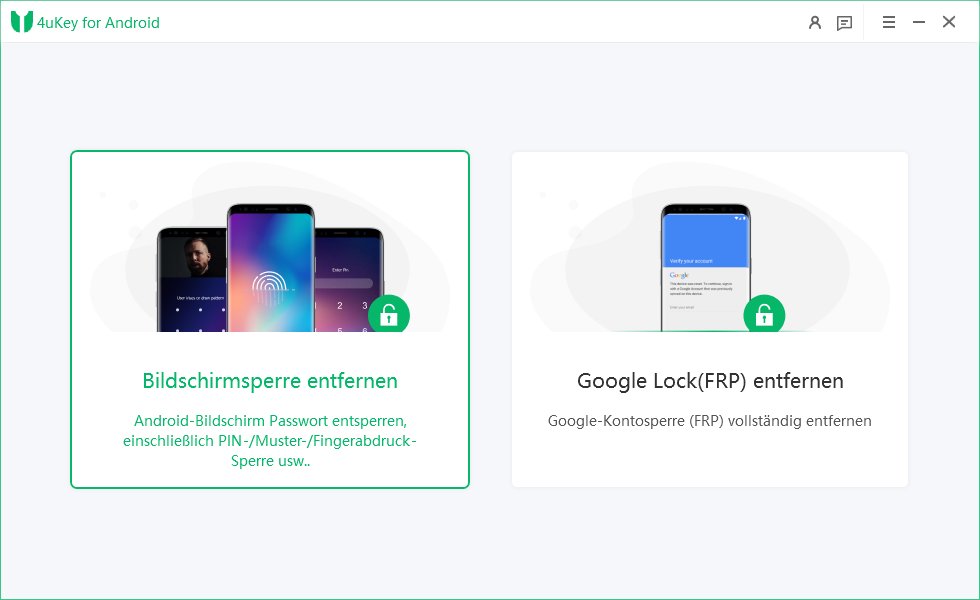

Wenn Sie frühere Samsung-Tablets verwenden, dann wählen Sie Bildschirmsperre ohne Datenverlust entfernen, und überprüfen Sie, ob Ihre Geräteinformationen in den Optionen enthalten sind. Wenn ja, fahren Sie mit dem folgenden Video fort. Wenn nicht, gehen Sie zurück zu einem anderen Modus, überspringen Sie das Video und folgen Sie dem nächsten Schritt.
Klicken Sie auf dem nächsten Bildschirm auf die Schaltfläche "Starten". Es wird eine Warnmeldung angezeigt, dass die Gerätedaten gelöscht werden, klicken Sie auf "Ja", um mit dem Entfernen des Android-Sperrbildschirmkennworts fortzufahren.

Warten Sie, bis die 4ukey for Android den Fortschrittsbalken zum Entfernen des Sperrbildschirms abgeschlossen hat, und zeigen Sie die Meldung "Das Bildschirmkennwort wurde erfolgreich entfernt" an. Jetzt können Sie Ihr Gerät trennen und überprüfen, ob kein Kennwort für den Sperrbildschirm mehr erforderlich ist, um Ihr Gerät zu entsperren.

Das war's, dies ist der einfachste Weg, um das Passwort für den Sperrbildschirm, den PIN-Code, den Fingerabdruck, den Passcode und das Muster auf jedem Samsung-Tablet mithilfe von Software zu entfernen.
Wenn Sie auf dem Sperrbildschirm hängen bleiben, weil Sie ein Passwort, einen PIN-Code, ein Muster vergessen haben. Die Hard Reset-Option ist praktisch.
Verwenden Sie die Lautstärketasten, um im Wiederherstellungsmenü zu navigieren. Wechseln Sie zur Option "Wipe data/factory reset" und drücken Sie die Ein- / Aus-Taste, um sie auszuwählen.
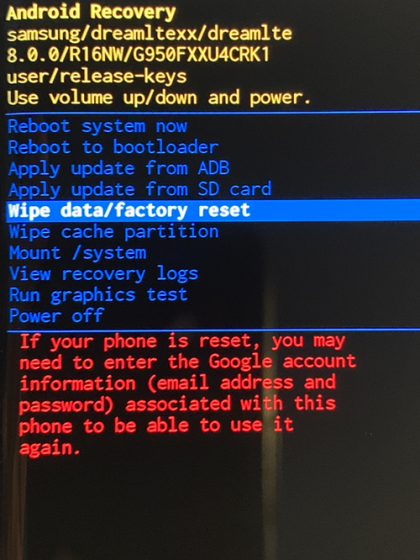
Gehen Sie zur Option "Yes" und drücken Sie die Ein-/Aus-Taste, um sie auszuwählen.

Warten Sie, bis der Reset-Vorgang abgeschlossen ist. Wählen Sie nach Abschluss die Option "Reboot system now". Fertig! Sie haben das Kennwort für den Sperrbildschirm erfolgreich mit Hard Reset gelöscht.

Denken Sie daran, dass bei diesem Hard Reset alle Daten auf dem Gerät gelöscht werden, also stellen Sie sicher, dass Sie regelmäßig ein Backup Ihrer wichtigen Daten erstellen.
Wenn Ihr Gerät mit einem Samsung-Konto verbunden ist, müssen Sie möglicherweise Ihr Konto zur Bestätigung nach dem Reset erneut eingeben, um das Gerät zu entsperren.
Falls keine der zuvor genannten Lösungen für Sie funktioniert hat, können Sie Ihr Tablet mit dem Google-Dienst "Find My Device" entsperren. Er ermöglicht es, eine Reihe von Notfallmaßnahmen auf dem Gerät durchzuführen, entweder über einen beliebigen Webbrowser oder die dedizierte Android-App.
Google zeigt auf der rechten Seite eine Karte und auf der linken Seite die Gerätedetails an. Klicken Sie im linken Menü auf die Option DATEN VON GERÄT LÖSCHEN.

Bei der Nutzung von "Find My Device" wird das Gerät auf die Werkseinstellungen zurückgesetzt. Alle persönlichen Daten, Apps und Einstellungen gehen verloren. Stellen Sie daher sicher, dass Sie ein vollständiges Backup Ihrer wichtigen Dateien haben, bevor Sie fortfahren.
Falls Ihr Tablet über Root-Rechte verfügt und eine Custom Recovery installiert ist, können Sie den Zugriff auf das Gerät wiederherstellen, ohne dabei Daten zu verlieren. Alternativ sollten Sie andere Entsperrmethoden in Betracht ziehen, da das Entsperren des Bootloaders und die Installation einer Custom Recovery unweigerlich zum Verlust aller internen Daten führen.
Tippen Sie auf "Erweitert" > "Dateimanager", um auf das Dateisystem zuzugreifen.
Achten Sie darauf, keine anderen Dateien zu löschen, da dies das System beschädigen könnte.
Diese Methode funktioniert nur, wenn TWRP Recovery bereits installiert ist. Falls dies nicht der Fall ist, müssen Sie alternative Entsperrmethoden ausprobieren.
Nein, um die Sicherheit des Sperrbildschirms zu umgehen, muss das Gerät auf die Werkseinstellungen zurückgesetzt werden, wodurch nur der interne Speicher gelöscht wird. Es wirkt sich nicht auf den externen Speicher wie die SD-Karte aus. Allerdings werden auch alle mit dem Gerät verknüpften Konten entfernt, die Sie erneut hinzufügen können, indem Sie sich über das Kontomenü des Geräts anmelden.
Ja, es ist keine kostenpflichtige Aufgabe, das Passwort für den Samsung-Sperrbildschirm für einige Methoden zu entfernen. Es wird jedoch empfohlen, die kostenpflichtige 4ukey for Android zu verwenden, da sie über eine einfache und interaktive Benutzeroberfläche verfügt und die erforderlichen Treiber automatisch installiert.
Beim Hard Reset wird das Gerät auf die Werkseinstellungen zurückgesetzt und alle darin gespeicherten Daten entfernt. Dies geschieht durch Drücken von Kombinationen von Gerätetasten, die gleichzeitig oder in einer bestimmten Reihenfolge gedrückt werden. Wenn Sie Ihr Samsung-Tablet aufgrund des Sperrbildschirms nicht entsperren können, führen Sie die folgenden Schritte aus, um den Sperrbildschirm zurückzusetzen und zu entfernen.
Das Vergessen Ihres Samsung-Tablet-Passworts kann frustrierend sein und zum Verlust wichtiger Daten führen. Während einige Methoden behaupten, die Sperre ohne Datenverlust aufzuheben, löschen die meisten von ihnen alle Daten. Wenn Sie Ihre Daten jedoch im Cloud-Speicher sichern, können Sie wichtige Daten auch dann wiederherstellen, wenn Ihr Gerät gesperrt ist.
In diesem Artikel erfahren Sie, wie Sie Samsung Tablet entsperren können, und schlagen die Verwendung der Tenorshare 4uKey for Android als optimale Methode vor. Darüber hinaus werden in diesem Artikel weitere Techniken vorgestellt, z. B. die Durchführung eines Hard-Reset und die Verwendung der Funktion "Find My Mobile". Wenn Sie diese Methoden befolgen, können Sie mühelos wieder auf Ihr gesperrtes Samsung-Tablet zugreifen.


4uKey for Android - Nr. 1 Android Unlocker & Samsung FRP-Tool
dann schreiben Sie Ihre Bewertung
Von Johanna Bauer
2026-01-05 / Android Entsperren
Jetzt bewerten!